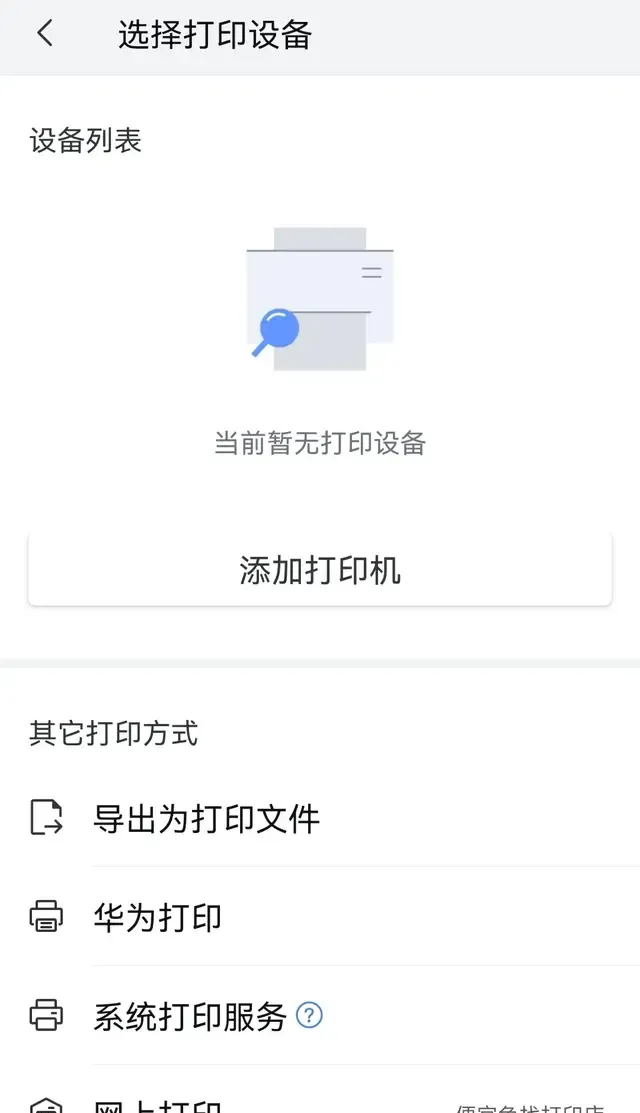現在的電腦辦公離不開印表機,我們的檔報送、發票打印、招標檔、合約檔,都需要使用印表機來完成。有的時候我們最差急的時候,最需要印表機的時間,印表機壞了,一般情況下我們都是找專業的維修人員。如果維修人員一時過不來,那就有點麻煩了,無奈之余只能等、等、等。
不過,你看了下面的文章,你就不用擔心了,因為這些印表機常見問題你自己就能解決,一點也不難。
1、驅動安裝
很多時候,我們安裝完作業系統,印表機的驅動程式就會預設自動安裝了,印表機也能夠正常的打印。
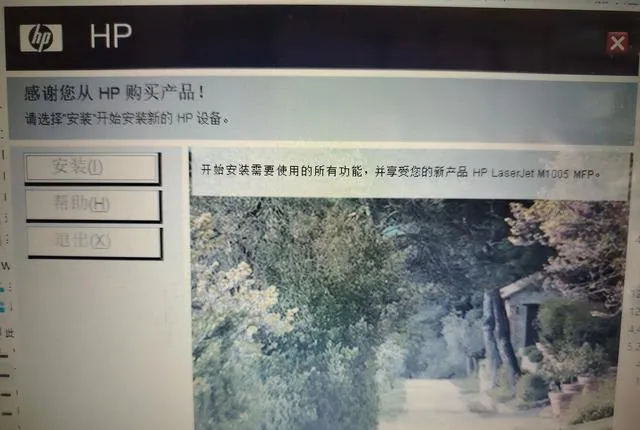
註意: 這個時候安裝的印表機驅動程式只是能夠保障印表機最基本的打印功能,一些附加功能是無法完成的,有時候還會出問題。
當我們遇到印表機不能找到印表機,打印的圖示是灰色時或者提示印表機未連線,這個時候我們需要首先檢查一下印表機是否已經通電,是否已經開機,USB數據線連線是否正常?如果上述條件全部滿足,我們就要考慮重新安裝一下印表機的驅動程式。
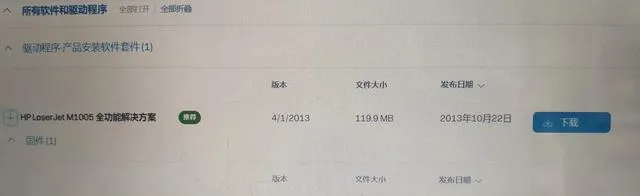
提醒 :
印表機的驅動程式一定要到官方網站去下載,不要開啟網頁搜,因為那上面很多都是廣告,你點選後可能沒有下載到你需要的驅動程式,反而給你的電腦安裝一些你不需要應用程式,導致你的電腦執行速度變慢,甚至給你的電腦安裝木馬病毒。
惠普官網:www.hp.com.cn
佳能官網:www.canon.com.cn
聯想官網:www.lenovo.com.cn
愛普生官網: epson.com.cn
富士施樂: www.fujixerox.com.cn
得力: www.nbdeli.com 產品資料下載-得力集團 (nbdeli.com)
奔圖:www.pantum.cn 驅動下載 (pantum.cn)
如果你的作業系統是GHOST版本,那麽在驅動程式安裝過程中可能會出現安裝不成功或者提示缺少檔,這個時候你要麽根據提示從正常機器把缺少的檔復制過來,或者重新安裝系統來解決。
2、離線
離線問題也比較常見,如果印表機沒有開機或者數據線沒有連線,這個時候印表機就會顯示「未連線」。只有印表機被人為設定為離線狀態,這個時候印表機顯示的是「離線」,表現為印表機正常開機了,數據線也連線的好好的,印表機圖示也不是「灰色」,但是點選印表機的時候就是提示「離線」,無法正常打印。
如果印表機被意外設定為離線狀態,這個時候我們只需要開啟「佇列」或者雙擊工作列中的印表機圖示,在打印佇列視窗中,我們再點選「印表機」,把裏面的「離線使用印表機」前面的「V」去掉就可以了。
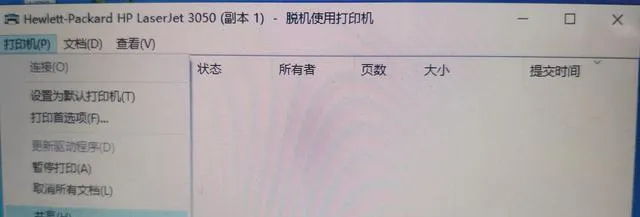
3、卡紙
卡紙的問題也比較常見,這也是一般辦公人員能夠自己動手解決的問題。出現卡紙問題後,如果紙還沒有完全進去,這個時候不要強行往外拉,應該開啟印表機上蓋,取出硒鼓後再往外拉紙。有的印表機可能需要開啟後檔板,把定影元件的兩個綠色壓桿擡起,再往外拉紙就輕松多了。

為什麽一定要取出硒鼓或者擡起壓桿呢?因為印表機打印時,紙張是被牢牢壓在加熱輥上面的,如果不松開拉扯紙張時可能就會斷裂,這些留在印表機走紙通道上的紙片不知道什麽時間就會出現新問題。
再就是拉扯卡在打當機內部的紙張時,盡可能順著進紙方向往外拉,不要反方向拉扯,因為進紙和出紙位置有一個傳感器,反方向拉扯時有可能導致傳感器的拔桿脫落。那個時候就只能找專業人員拆卸印表機進行復位了。
卡紙原因:
1)、靜電
紙張因靜電吸合在一起,不容易分離導致同時進兩張紙或三張紙,印表機因紙張過厚而卡紙。所以影印紙在沒有使用時盡可能儲存在防潮的防靜電的櫃子裏面。
2)、離合器粘合
進紙後離合器沒有及時分離,導致連續進兩張、三張紙,這個時候因為紙張過長,印表機異常停止導致的卡紙,這張卡紙一般為上面紙張已經出來一半了,但是下面還有一半的紙還沒有進去。
3)、進紙通道有異物
印表機在使用過程中,打印紙攜帶進入印表機內部的紙片、膠帶、曲別針等也會導致紙張進入印表機後因為阻礙而引起卡紙。
4)、定影元件異常
定影元件老化後會引起出紙時卡紙,原因一般是定影膜破損、橡膠壓輥一端開裂松動、分離抓損壞,定影膜上面粘有異物等原因。
4、不進紙
這個問題也比較常見,只聽見印表機哢哢響,也有進紙動作,就是紙張上不去。這種情況一般出現在使用五六年的印表機上,原因就是搓紙輪老化,摩擦力變小,不能把紙帶到進紙口。
這種問題應急的話可以把搓紙輪拆下來,轉180度,換一個面繼續使用。因為搓紙輪價格也不貴,幾塊錢一個,網上也有更換安裝影片,是卡扣安裝的,非常簡單。
還有就是硒鼓加粉後密封不嚴,在使用過程中碳粉會灑漏在搓紙輪上,也會引起搓紙輪摩擦力不夠而無法進紙。
5、不線上
這種問題比較常見,除了上面的離線、驅動程式會引起印表機不連線,還有就是數據線不良,印表機USB介面斷裂,打印埠設定錯誤等等。
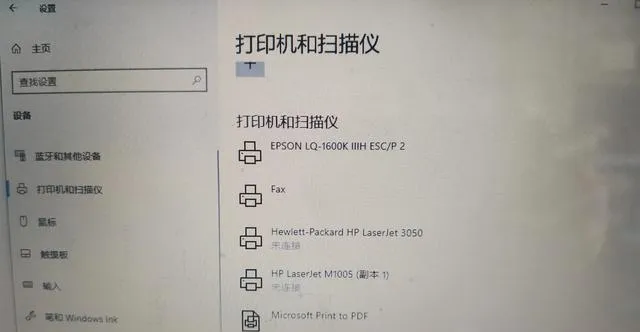
此類故障我們需要先替換USB數據線排除,再觀察印表機USB 插孔,更換主機USB插座,重新安裝印表機驅動進行排除和檢查。
6、網絡打印沒有動作
這種問題不常見,多見於支持WIFI打印功能的印表機上。表現為重裝印表機驅動沒有用,也能夠發現印表機,印表機圖示也正常,就是WIFI打印時印表機沒有任何動作。
這種情況一般不是印表機的問題,是路由器超出負載量無法及時傳輸數據的原因,將路由器復位後就可以解決。不過此類故障出現後,往往都把重點放在印表機驅動和電腦上面,很信考慮到無路線由器上,所以我們可以先對無路線由器復位,以提高我們的工作效率。
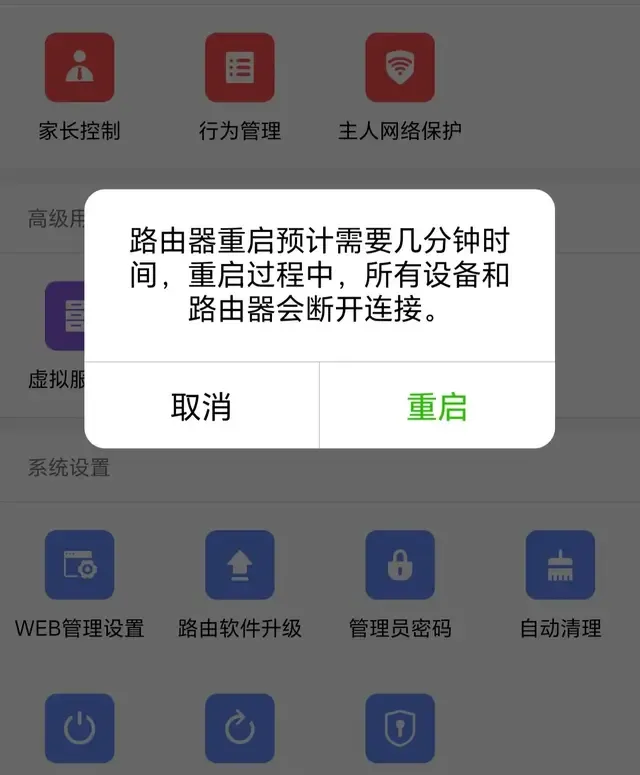
7、噴墨印表機打印不完整
這種情況在噴墨印表機中很常見,就是噴頭堵了。使用印表機驅動程式--維護中的噴頭清洗就可以解決。一般噴墨印表機維護中的清洗有三種:清洗,重度清洗,沖洗三種。
如果你的印表機驅動程式不是官網下載的,一般找不到這個維護界面,也就無法清洗印表機噴頭了。
佳能噴墨印表機從官網下載驅動,裏面就帶有維護選項工具。
HP的噴墨印表機需要到官網下載專用的維護工具HP Design jet System Maintenance Tool 才行。下載地址:http://www.Designjet.hp.com/PreSalesHome.html?ticket=UHLDTpwei7&pageseq=66783596
8、激光印表機打印帶黑邊
因為現在激光印表機多數都是粉鼓一體的,設計的也非常合理,易損的鼓芯、粉盒、刮板、磁輥、充電輥都在硒鼓裏面,印表機體上面一般是不容易出故障的定影元件和充電元件,所以當打印樣張出現有白杠、黑邊、黑點、斑塊、黑條之類的問題時, 我們首先想到的就是換一個新硒鼓試試。
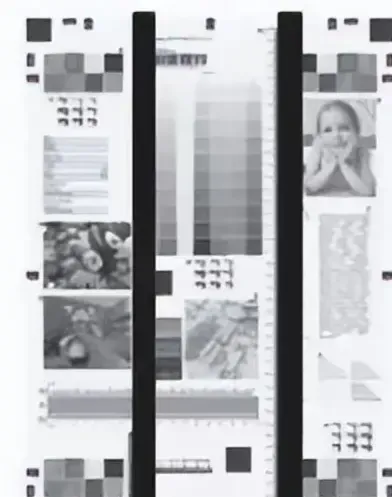
9、針式印表機打印撞墻
這種問題一般出現在冬天,氣溫比較低的時候。還有一個原因就是針式印表機的導軌太臟,缺少潤滑油,打印頭左右移動時阻力過大,導致步進電機位移錯誤,而出現打印錯位,文字擠壓現象。
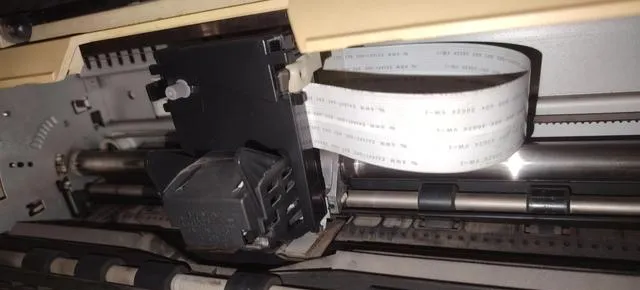
針式印表機打印頭與導軌
這種問題需要及時對印表機進行維護,清理印表機導軌並對軸套進行加油處理。這種潤滑油就是普通的縫紉機油,現在網上還有賣的,價格也非常便宜。
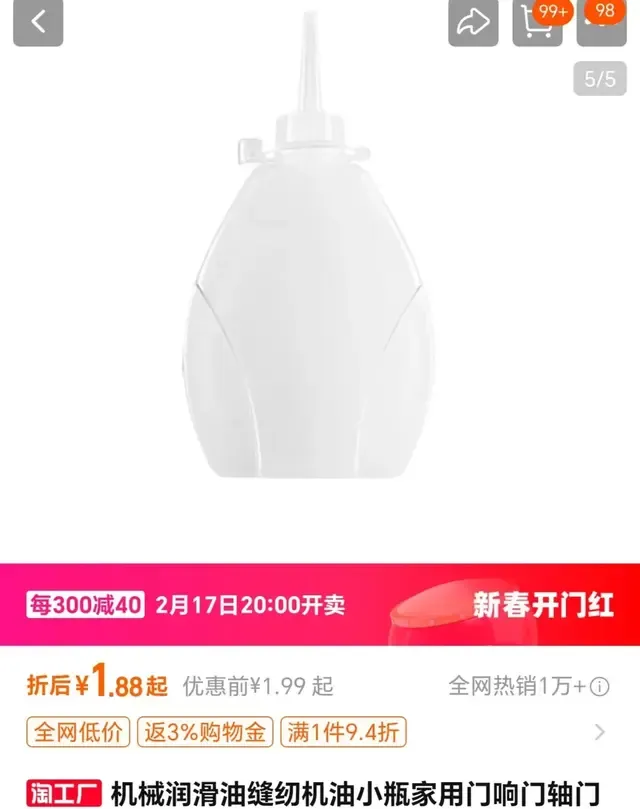
10、打印發票時每張紙開頭都有@EJL 1284.4
這種問題經常出現在針式印表機中,特別是我們需要打印發票的時候,明明驅動程式安裝正常,印表機也沒有問題,但是打印的時候非要先打印兩行「@EJL 1284.4 @EJL」,然後才會正常打印。這種問題無論我們如何安裝印表機的驅動程式,每次都會打印兩行這樣的程式碼,但是後面的打印內容是正常的。
這種問題我們只需要在「印表機內容」中的「器材設定」中的「可安裝選項」中的「打包模式」由原來的「自動」改成「關」,確定後結束就可以正常打印了。
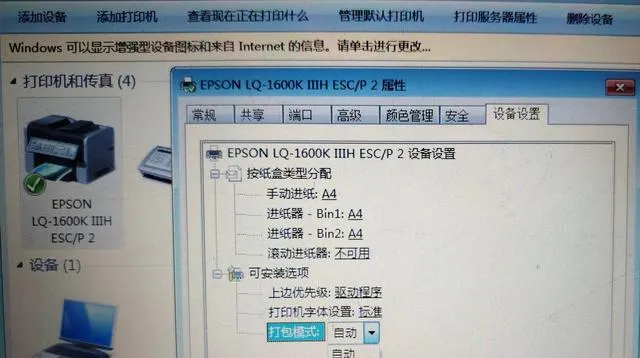
11、激光印表機打印的檔上面的字手一摸就掉
這種問題多數是夏天環境濕度大,紙張受潮含水量過大,印表機定影時由於水分蒸發導致定影元件溫度低於碳粉融化溫度,碳粉不能完全融化侵入紙張內部,僅僅是沾附在紙張表面,所以手指一模字就掉了。
出現這種問題的時候,我們可以看到印表機打印檔時,印表機上面會冒出大量水蒸氣,熱氣騰騰的。解決這種問題就是紙張用的時候在拆開包裝,不用的時候重新封起來。或者使用烘幹箱對紙張進行烘幹。
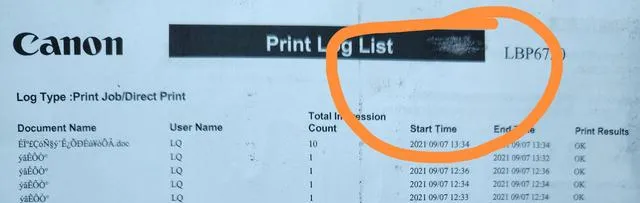
如果可以確定紙張是幹燥的,但是打印檔時仍然出現掉字現象,那就是印表機定影元件出問題了,要麽是溫度傳感器異常,要麽是加熱元件損壞,也可能是控制電路出問題了。
12、手機無線打印
一般買回家的支持WIFI 無線打印的印表機,都會安裝一個廠家的專用APP來完成檔的打印,只是有時候這個APP用起來不是很友好。
其實,我們的手機不需要安裝額外的APP也可以直接打印。首先在手機裏面設定--更多連線--打印中安裝已經連入同一個區域網路的WIFI印表機。
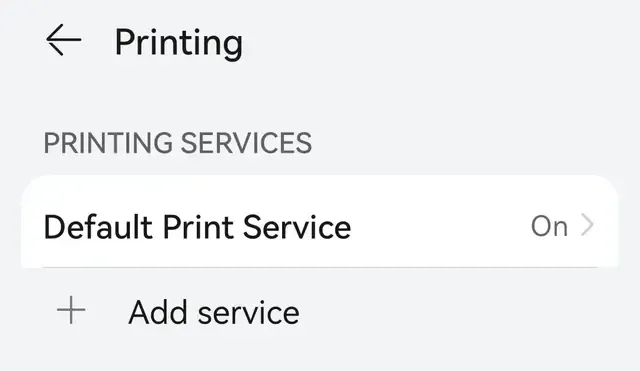
然後開啟手機中的WPS,再開啟需要印表機的文件,點選左下角的「工具」,再點選「檔」,下拉後選擇「打印」,再選擇「系統打印服務」後,稍微等一會兒印表機就可以完成打印任務。